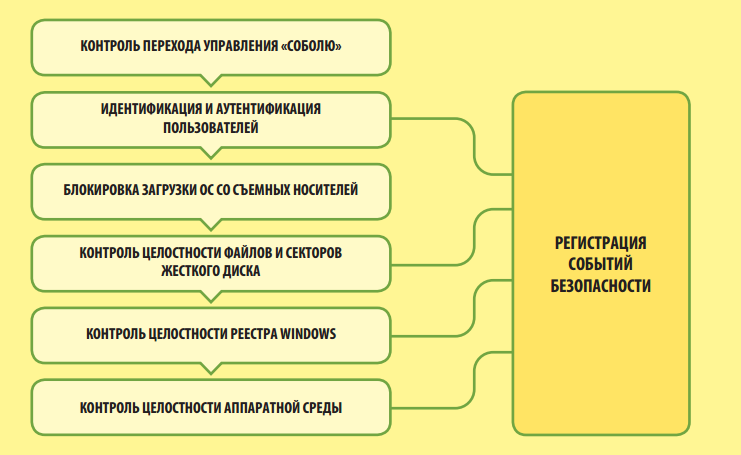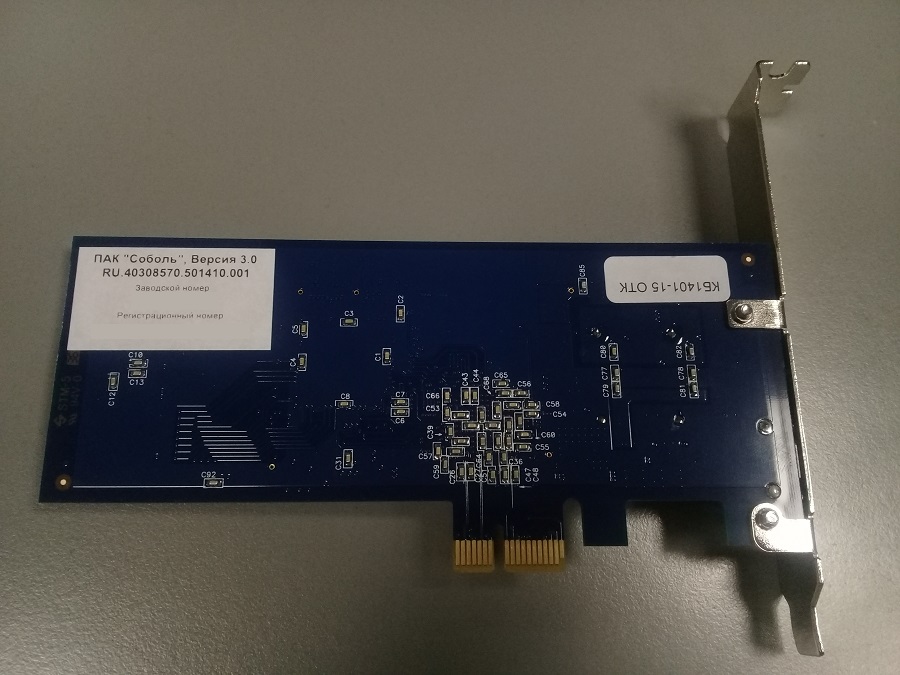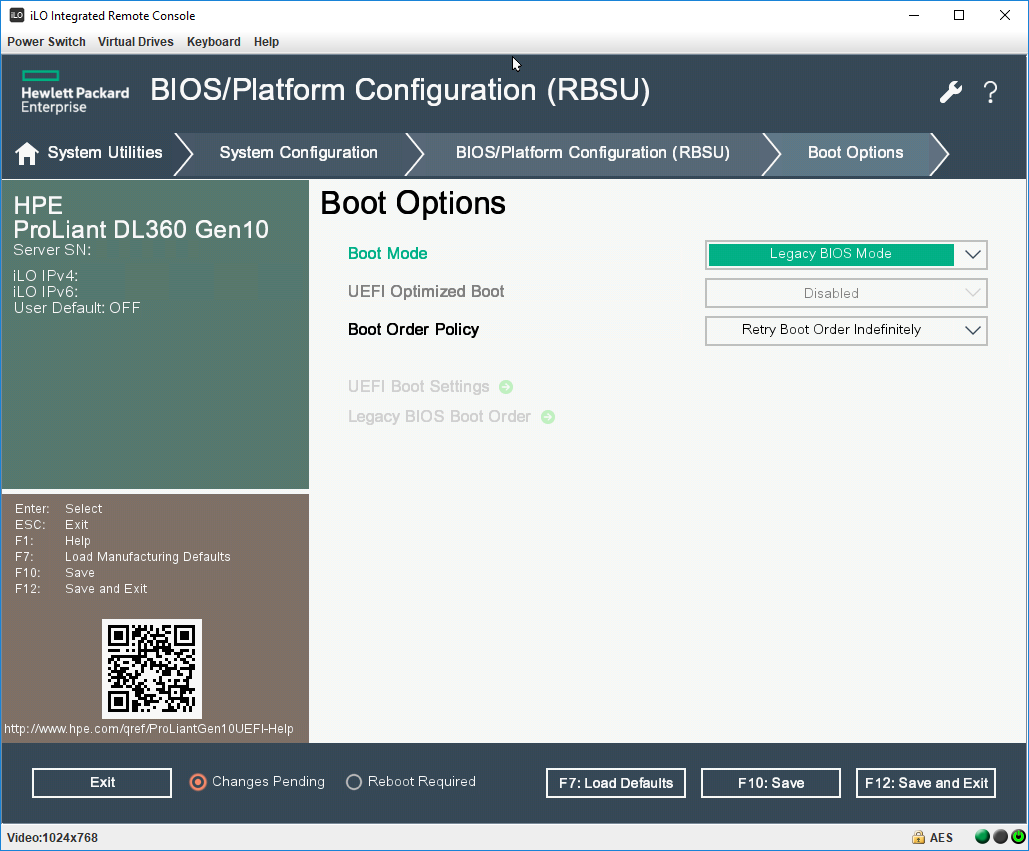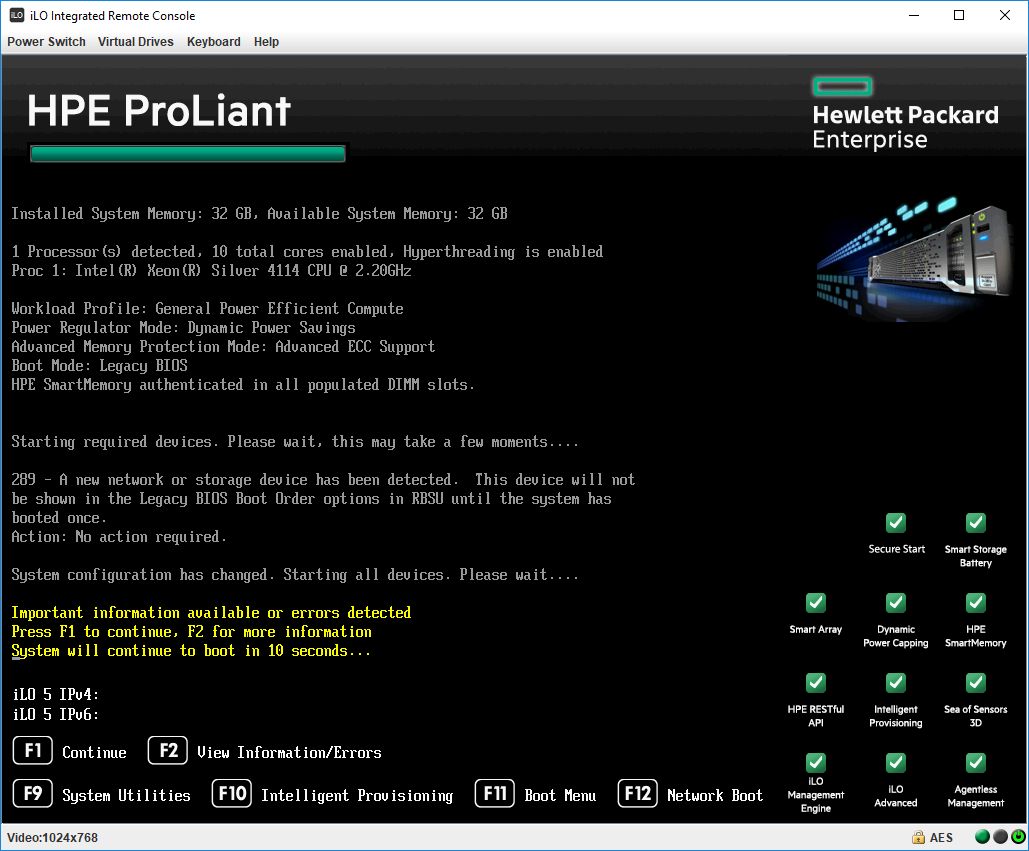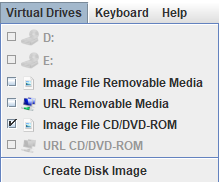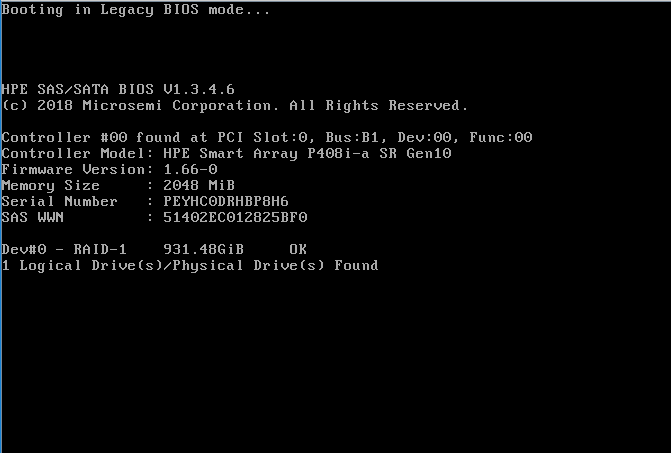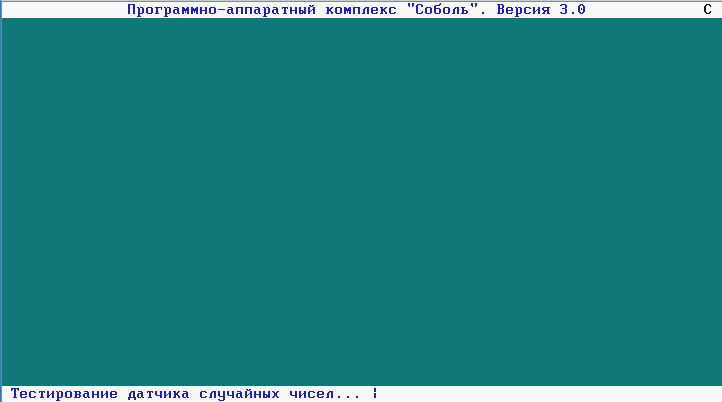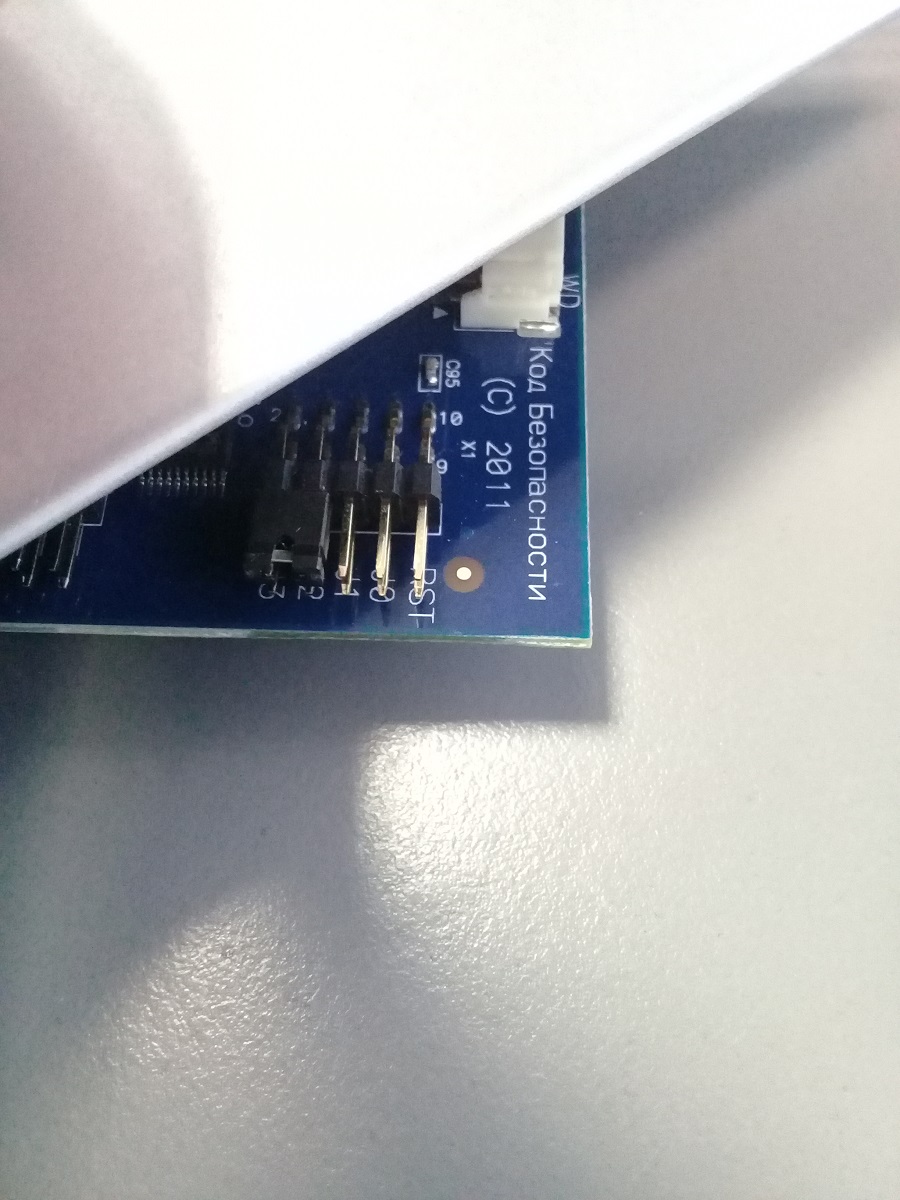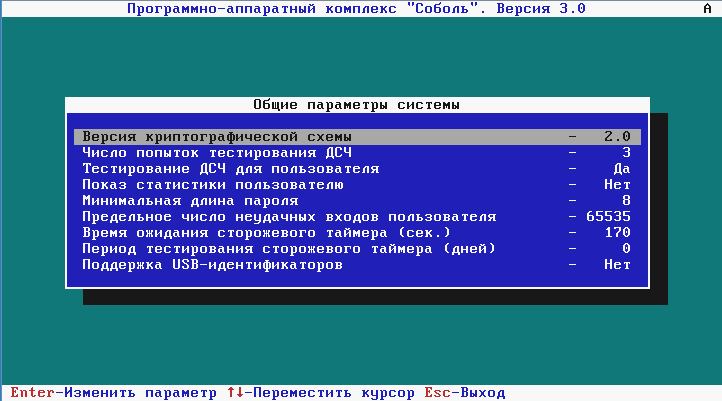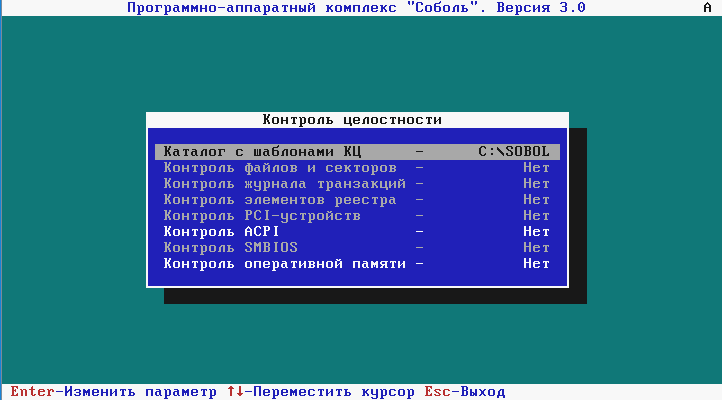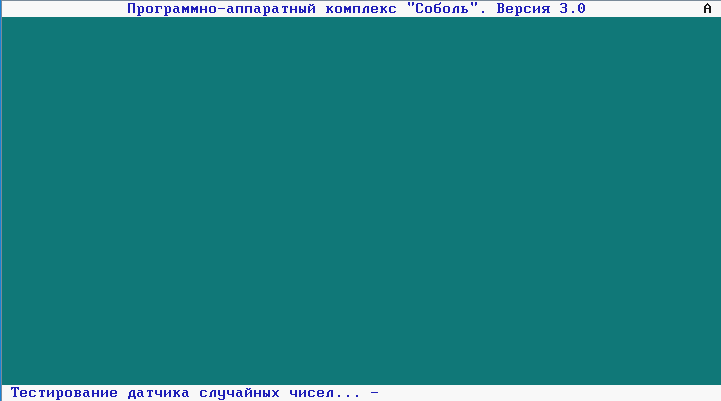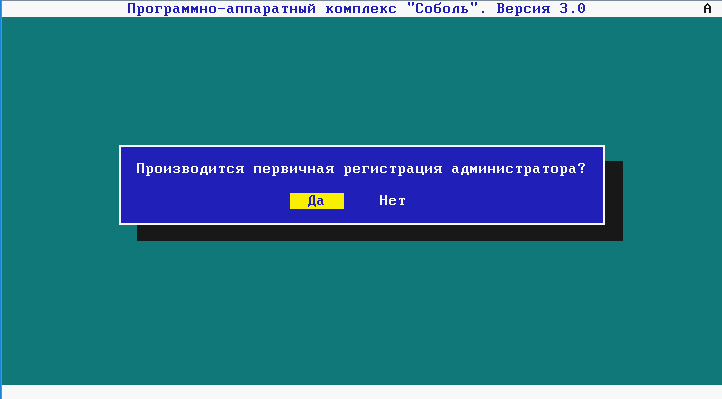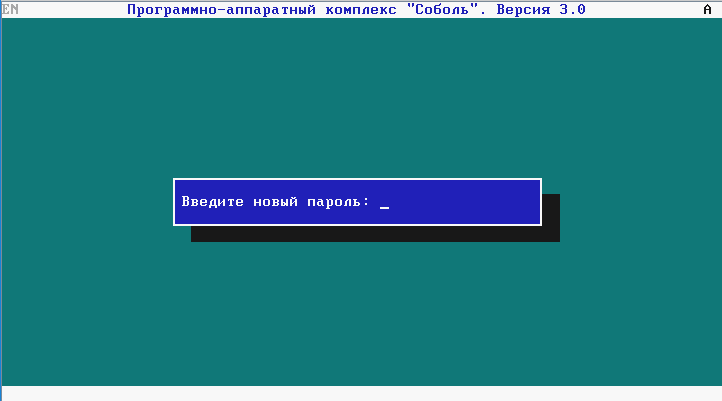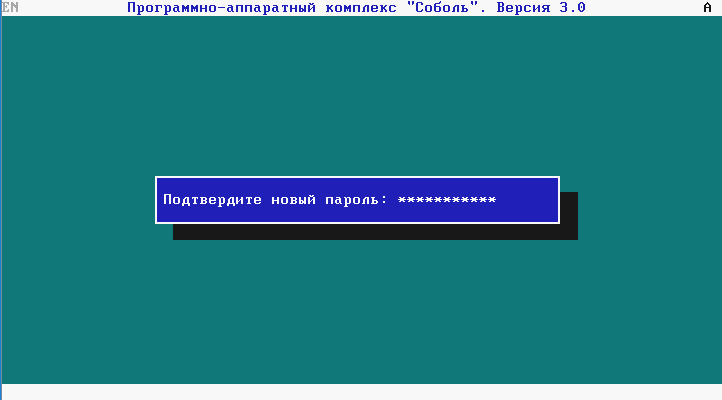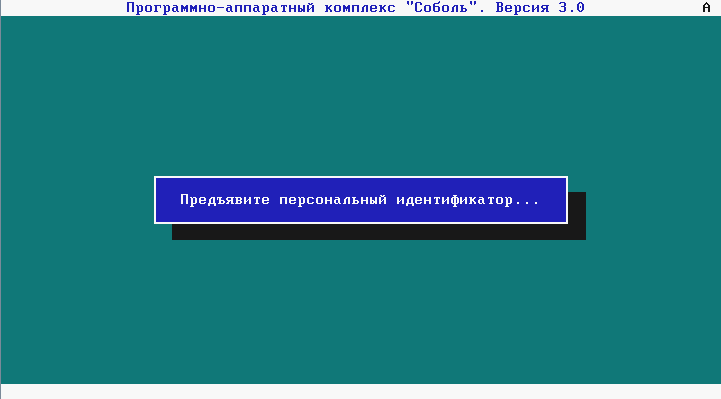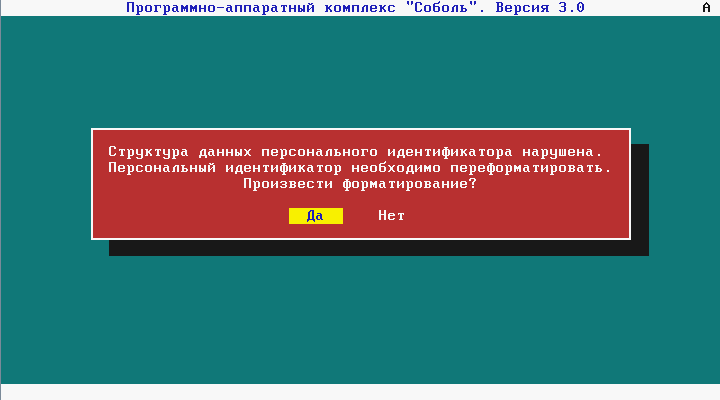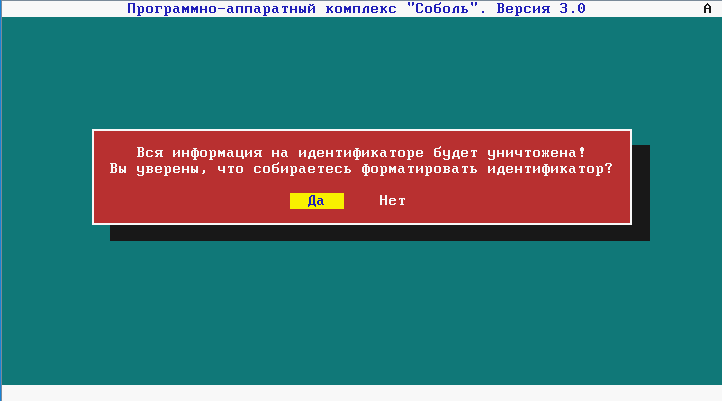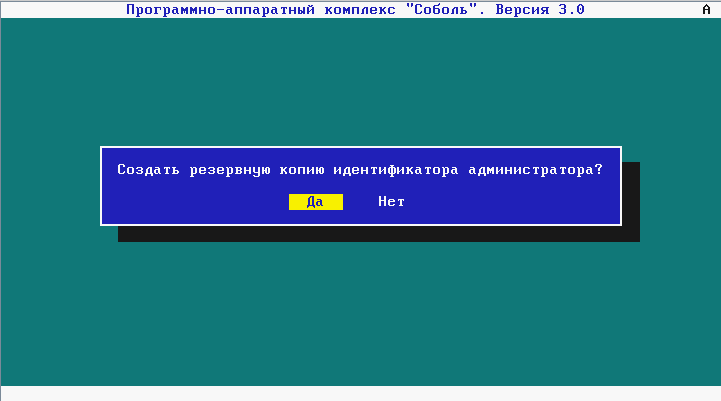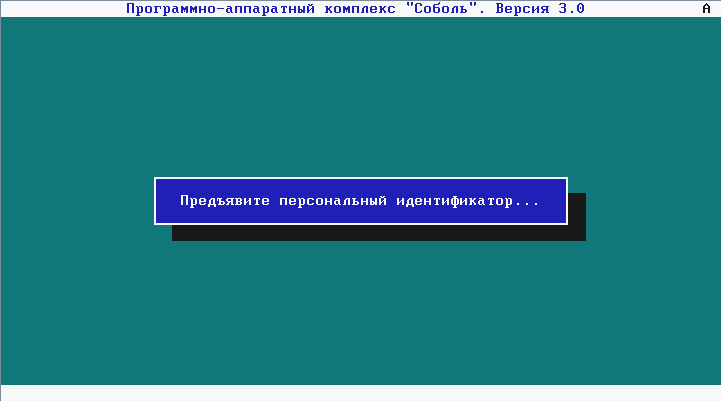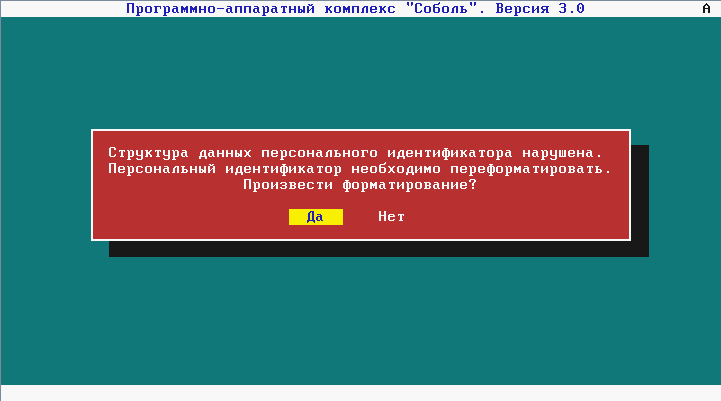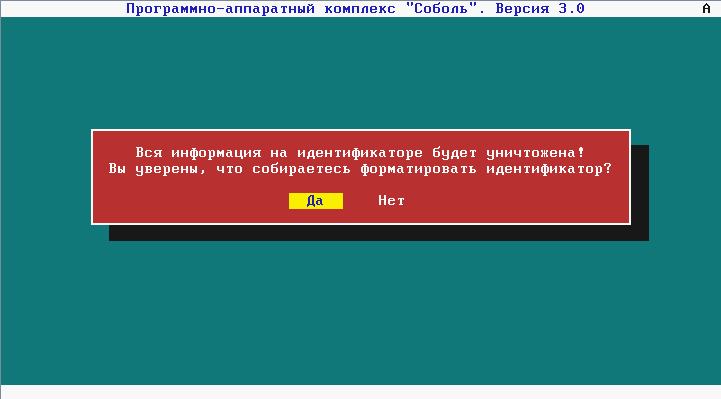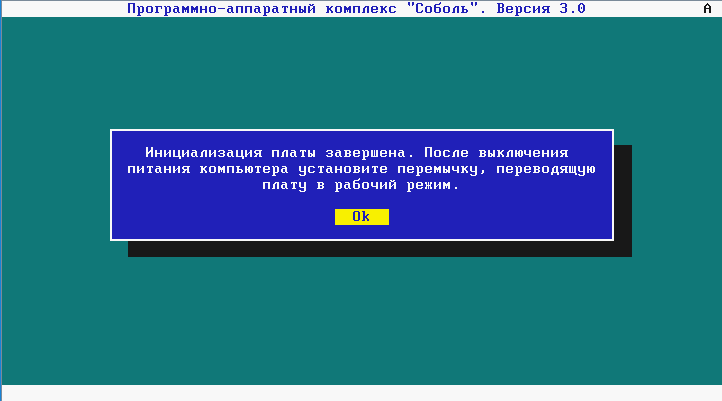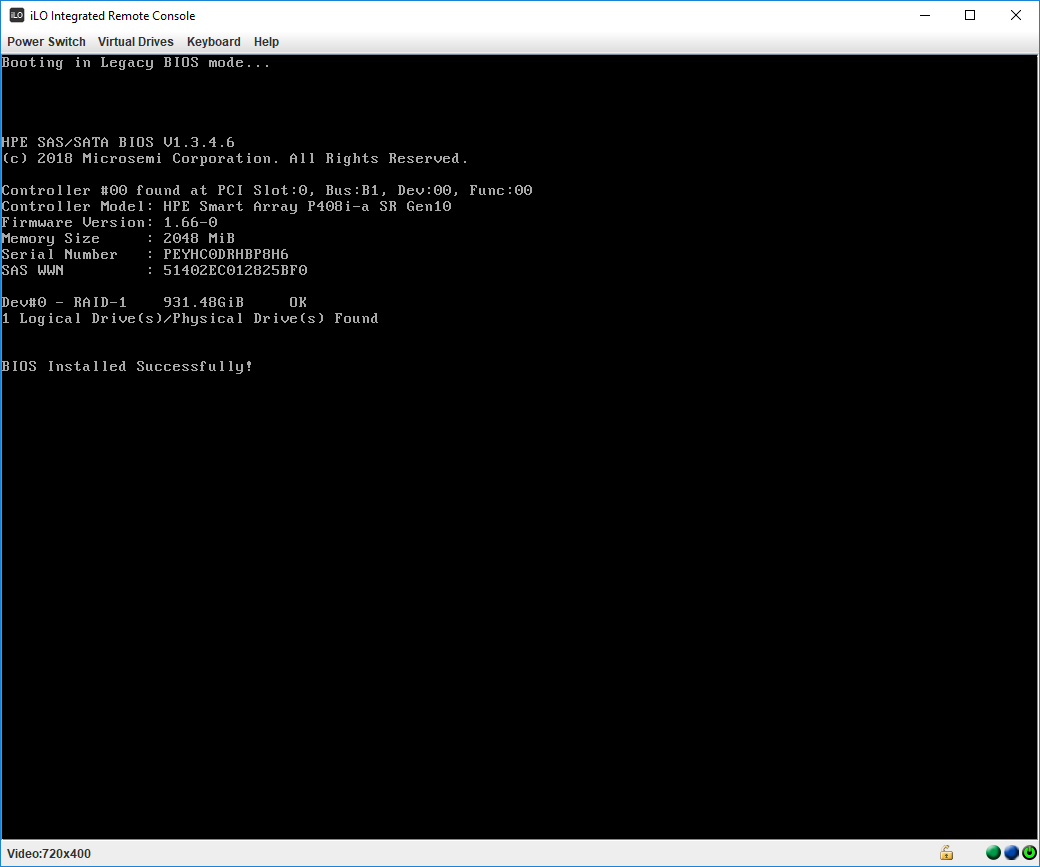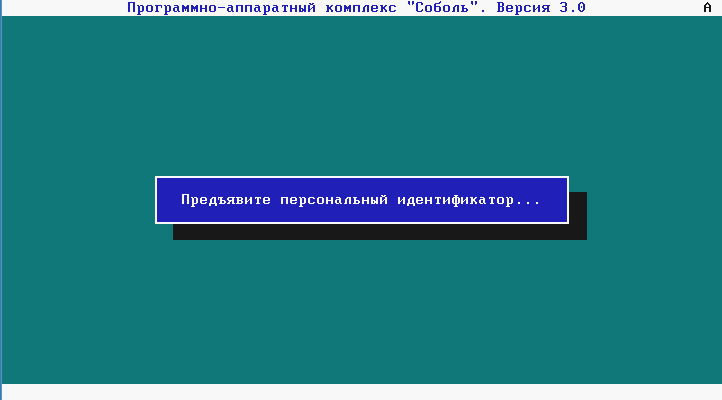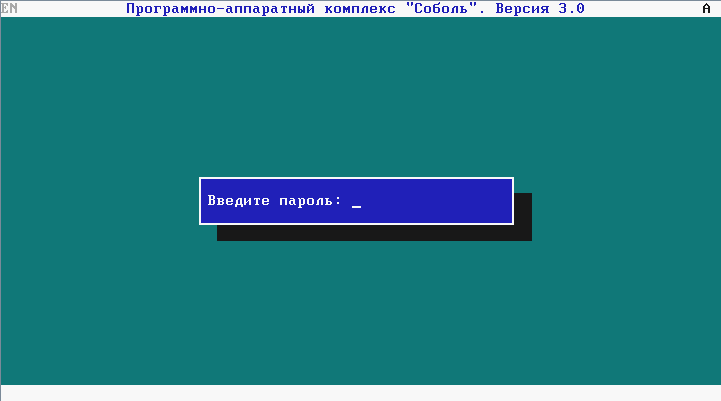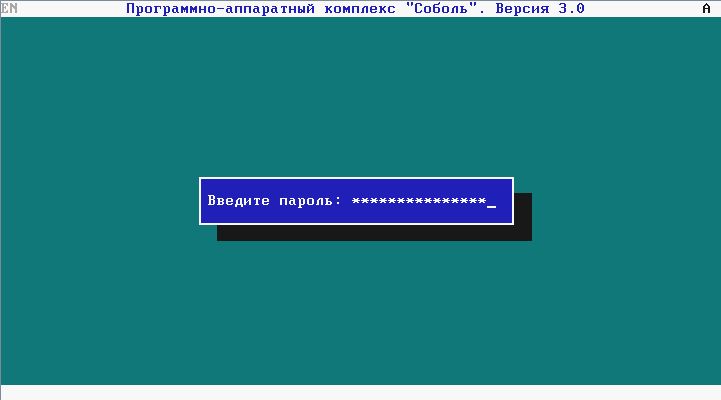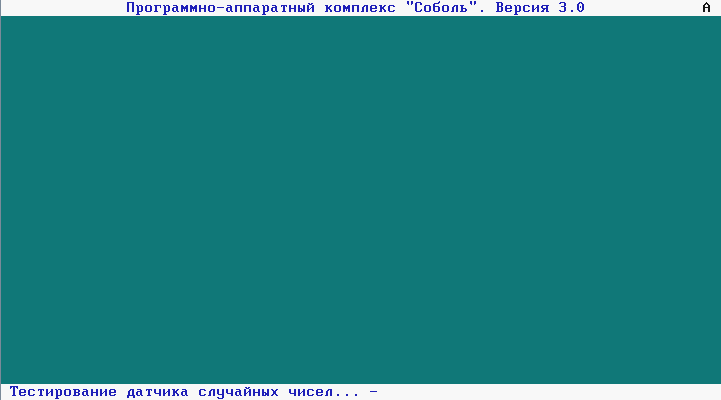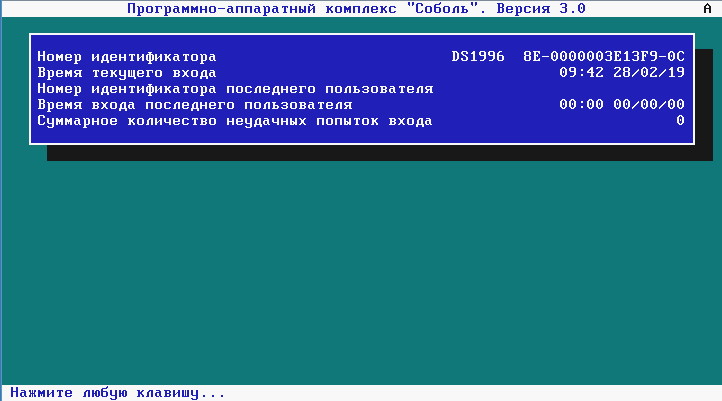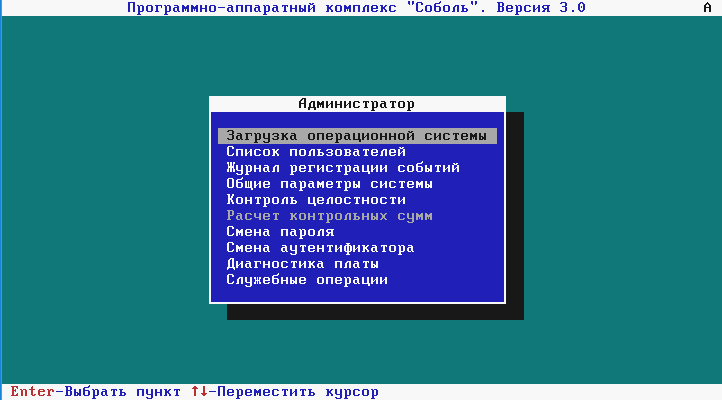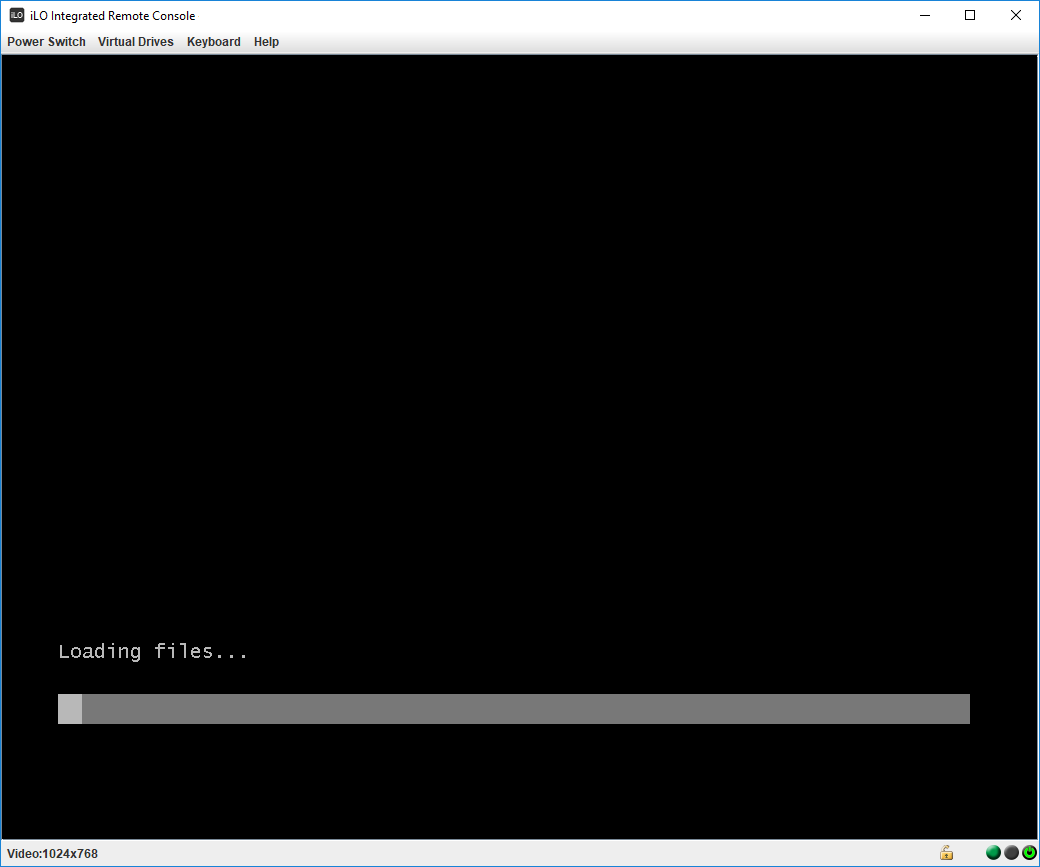Настройка Соболя с нуля:
1. Инициализация Соболя.
2. Добавление пользователей, настройка.
Инициализация Соболя
Для активации Соболя необходимо, чтобы все его переключатели были в положении OFF. Плата должна быть вставлена в компьютер. Запускаем компьютер и заходим в интерфейс Соболя (или он зайдет автоматически), где проводим первичную настройку.
После первичной настройки необходимо выключить компьютер, а на плате Соболя переключатель №1 перевести в положение ON.
Запускаем компьютер и добавляем пользователей.
Особенности
— Для регистрации уже имеющейся учетной записи администратора на ключевом носителе в Соболе необходимо провести регистрацию администратора, но только не первичную. Первичная регистрация перезапишет имеющиеся данные (ID учетной записи) учетной записи, тогда ключевой носитель невозможно будет использовать с другими компьютерами, на которых он применялся.
— Если изменить текущее время и/или дату средствами операционной системы, то после перезагрузки Соболь это заметит и будет требовать администратора, не дав обычному пользователю загрузить систему. Время в компьютере с Соболь лучше менять в настройках самого Соболя, зайдя туда под администратором. Соболь будет требовать вход администратора до тех пор, пока администратор не поменяет время именно в Соболе.
Известные проблемы
1. Возможно, при инициализации (переинициализации) соболя происходит изменение(повреждение) системных файлов Windows (8.1), что приводит к невозможности загрузки системы. Решение: Для восстановления системы, можно попробовать загрузить ее в безопасном режиме и провести проверку системных файлов – sfc /scannow После чего попробовать загрузку системы снова.
2. Соболь может не стартовать (прогресс-бар остановится примерно на 40%) с подключенным USB-принтером (HP LJ P1100, P1560, P1600), если данный принтер работает как USB-флешка (для удобства установки драйверов). Решение: Отключаем принтер от компьютера, загружаем ОС, подключаем принтер и запускаем программу HP Smart Install, в которой функцию USB-флешки в принтере. После этого компьютер с Соболь будет запускаться, даже если принтер будет подключен к компьютеру.
3. Соболь не стартует: прогресс-бар доходит до конца и система зависает. Решение: возможно в CD(DVD)-привод вставлен диск, либо подключен другой МНИ. Необходимо извлечь МНИ и Соболь загрузится.
4. После загрузки Соболя появляется сообщение «Не удается получить информацию о текущем загрузчике ОС. Вход разрешен только администратору«. После мягкой перезагрузки компьютера (Ctrl + Alt + Del) данное сообщение не появляется и пользователь может продолжить загрузку компьютера, вставив свой идентификатор. Такая проблема проявилась на моноблоках Aquarius Mnb Elt T769. Решение: не найдено.
Не так давно наша команда одержала победу в тендере на 5 автоматизированных рабочих мест (АРМ) для государственного учреждения. Успешная реализация данного заказа подтолкнула к мысли разместить техническую статью о проделанной работе, а так же о тех проблемах, с которыми мы сталкивались в процессе.

С мониторами, ИБП, мышками и клавиатурами проблем не возникло, поэтому все наше внимание было отдано именно сборке системного блока. Проанализировав рынок IT оборудования, мы выбрали самую оптимальную сборку в соотношении цена/производительность, так же удовлетворяющую техническим требованиям заказчика.
После тщательной подборки комплектующих мы приступили к сборке оборудования и его лицензированию.

За основу мы взяли 4-ядерный процессор Intel Core i5 4460 с частотой 3200 МГц и интегрированным графическим ядром HD Graphics 4600, 8Gb RAM, а так же SSD Samsung 850 EVO в качестве загрузочного жесткого диска.
Более подробно ознакомиться с разными характеристиками системных блоков выбрать и приобрести наш продукт, вы сможете, в разделе
Компьютеры
При каждой установке ОС мы проводим тесты на быстродействие загрузки нашего оборудования. В результате которых мы выяснили, что полная установка операционной системы на данную сборку составила 6 минут и 19 секунд. Установка производилась с 32 Gb флешки Voyager GT, используя интерфейс ПК USB 3.0
. На загрузку
Windows 7 Professional x64 требуется всего 11,2 секунды. Это отличный показатель эффективной работы данной сборки, и во многом заслуга высокоскоростного накопителя SSD Samsung 850 EVO на 1 терабайт.

В продолжение статьи мы проведем инициализацию
аппаратно-программного модуля доверенной загрузки (АПМДЗ) «Соболь», который применяется для защиты государственной тайны, персональных данных и конфиденциальной информации. И рассмотрим с какими внештатными ситуациями вы можете столкнуться при установке данного модуля.
Установка и инициализация электронного замка ПАК «Соболь» версии 3.0
Электронный замок «Соболь» предназначен для защиты компьютеров от несанкционированного доступа и обеспечения доверенной загрузки, а также создания доверенной программной среды для повышения класса защиты СКЗИ (Средства криптографической защиты информации).

ПАК «Соболь» устанавливается на компьютеры, оснащенные 32-х или 64-х разрядными процессорами. Для подключения платы комплекса у компьютера должен быть свободный разъем системной шины стандарта PCI-E/ PCI/ Mini PCI-E. Работоспособность ПАК «Соболь» не зависит от типа используемой ОС, поэтому плату комплекса можно устанавливать на компьютеры, работающие под управлением различных операционных систем. Реализованный в комплексе механизм КЦ (контроль целостности) включает в свой состав программные компоненты, успешная работа которых зависит от операционной системы компьютера.
В данном описании мы подробно расскажем и проиллюстрируем, как устанавливается на автоматизированное рабочее место электронный замок «Соболь» версии 3.0 с платами «PCI» и «PCI-E» (рис.1 и рис.2), с какими проблемами вы можете столкнуться и как их можно решить.
Рис.1. Плата PCI с расположением разъемов

Рис.2. Плата PCI—E с расположением разъемов

Установка
Рассмотрим пример установки на плате PCI т.к., как оказалось в отличие от платы PCI-E она менее функциональна в отношении работы с материнскими платами.
Для начала установки, после отключения ПК от сети и снятия крышки корпуса, нам первым делом необходимо установить плату в разъем. В данном случае мы используем материнскую плату «B85M-E45»:

Заметим одну особенность, плата PCI поставляется со вставленной перемычкой между разъемами »
J0» и «J1» (отмечено на изображении), в этом положении она не имеет никакой функции, проще говоря, можно считать, что её нет в плате. Оставляем её в этом положении и приступаем к подключению сторожевого таймера.
Обращаю ваше внимание, что отсутствие перемычки загружает ПАК «Соболь» в режиме инициализации, который предназначен для первичной регистрации администратора, если же перемычка находится в положении »
J0«, то ПАК «Соболь» загружается в рабочем режиме.
Сторожевой таймер — это дополнительный модуль, блокирующий доступ к компьютеру при обнаружении попытки отключения электронного замка «Соболь».
Для подключения сторожевого таймера нам необходимо отключить штекер стандартного кабеля кнопки Reset от разъема Reset, расположенного на материнской плате и вставить его разъем
RST платы комплекса «Соболь» (рис.1).
После этого подключаем штекер кабеля механизма сторожевого таймера, входящего в комплект поставки, к разъему платы
WD. Затем подключите другой штекер этого кабеля к разъему Reset, расположенному на материнской плате.
На изображении ниже продемонстрирован подключенный сторожевой таймер.

После перезагрузки компьютера должно высветиться окно с заголовком
«режим инициализации».

Если же такого окна вы не наблюдаете, а видите на черном фоне мигающий курсор, то это значит что управление на ПАК «Соболь» не передалось. Для устранения данной проблемы вам необходимо в BIOS Setup разрешить загрузку операционной системы с модулей расширения BIOS сетевых плат.
Если управление по прежнему не передается модулю расширения BIOS комплекса, используйте ПАК «Соболь» в режиме загрузочного устройства (
IPL— режим). Вот в этой части мы и видим отличие платы PCI-E от платы PCI.
Для того, чтобы перевести плату PCI-E в загрузочный режим, необходимо установить перемычку на разъем »
J2» (Рис.2), предварительно выключив компьютер.
После проделанных действий включаем компьютер, заходим в BIOS и в настройках последовательности загрузки системы с загрузочных устройств ставим
[Network: Sobol] на первое место, следом [UEFI USB Hard Disk].
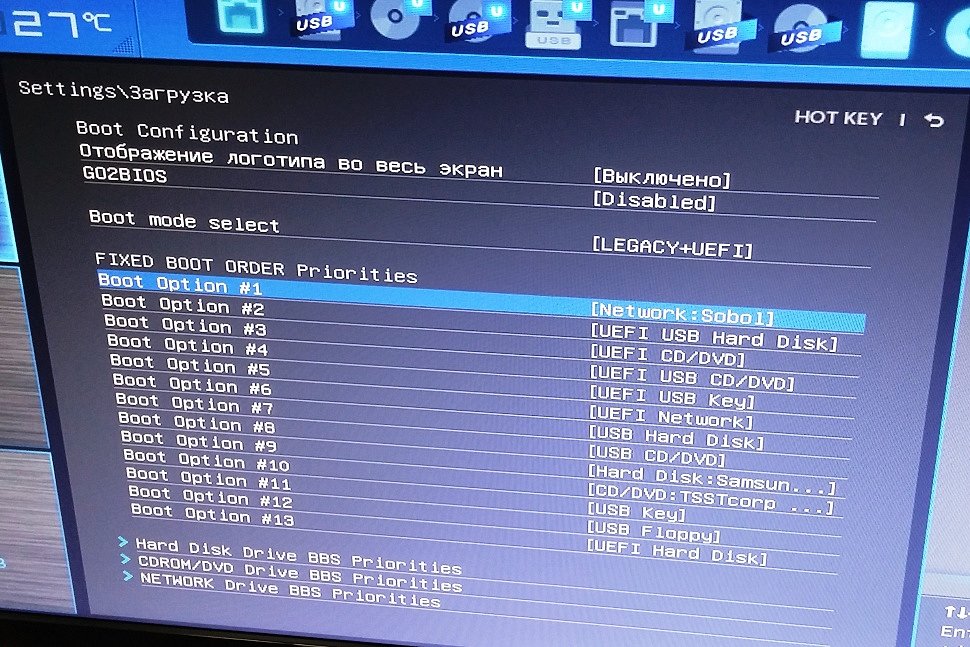
В этом случае загрузка операционной системы осуществляется только с жесткого диска, при условии его наличия в меню загрузки BIOS Setup.
В отличие от платы PCI-E, в плате PCI нет возможности самостоятельно перевести ПАК «Соболь» в загрузочный режим с помощью перемычки. Для того чтобы перевести плату PCI в IPL режим нам необходимо будет обратиться в службу технической поддержки разработчика данного комплекса и сдать плату PCI на перепрошивку. Данная процедура абсолютно стандартна и служба поддержки отзывчиво отнесется к вашей проблеме и оперативно переведут плату в режим загрузочного устройства.
После того как вы перепрошьете АПМДЗ «Соболь», у вас загрузится окно »
режим инициализации«. Выберем пункт «инициализация платы» и приступаем к первичной регистрации администратора.
После просмотра общих параметров системы пройдет тестирование датчика случайных чисел и высветиться окно, в котором вы подтвердите первичную регистрацию.

В поле «введите новый пароль» вы вводите свой пароль, который должен содержать не менее восьми знаков.

После подтверждения вас попросят предъявить персональный идентификатор.

Прикладываем персональный идентификатор, который входит в пакет поставки.

Производим его форматирование и на этом идентификация платы завершена.

После того, как мы идентифицировали плату, нам необходимо переместить перемычку, которая на данный момент находится между разъемами »
J0» и «J1» в положение «J0«. Тем самым мы переводим ПАК «Соболь» в рабочий режим.

На этом установка платы «Соболь» заканчивается, после включения компьютера производится загрузка уже непосредственно через электронный замок. Вас попросят приложить идентификационный ключ, которому мы уже присвоили уникальный код. После чего вводим пароль и попадаем в информационный раздел, где будет показана статистика последних удачных и неудачных входов в систему. Пропуская этот раздел путем нажатия любой клавиши переносимся в меню администратора, откуда уже можно перейти непосредственно к загрузке операционной системы или же произвести индивидуальные настройки.

Проводим необходимые действия, загружаем операционную систему и приступаем к установке ПО ПАК «Соболь», который входит в пакет. После её завершения, заключительный раз перезагружаем компьютер и приступаем к работе.
Более подробную инструкцию и всю имеющуюся дополнительную информацию о подключении и использовании программно-аппаратного комплекса «Соболь» вы всегда можете найти на сайте производителя в разделе «документация».
Далее мы рассмотрим установку связующих с ПАК «Соболь» программ, таких как «КриптоПро CSP» и «Secure Pack», и с какими проблемами можно столкнуться при их загрузке.
Установка «КриптоПро CSP» 3.6 и СЗИ «Secure Pack Rus» 3.0
Описание установки программ «КриптоПро CSP» 3.6 и CPB «Secure Pack Rus» 3.0 мы объединили в один блок, так как это две зависимые друг с друга программы. Для начала давайте ознакомимся с описанием обеих программ.
Крипто-провайдер
«КриптоПро CSP 3.6» – это программное обеспечение, необходимое для работы с ЭЦП (электронной цифровой подписью). «КриптоПро 3.6» служит для формирования и проверки ЭЦП, обеспечивает юридическую значимость электронных документов (совместно с ЭЦП).
«КриптоПро CSP 3.6» позволяет настраивать взаимодействие открытого сертификата и закрытого ключа, настройку ключевых носителей. Помимо этого, «КриптоПро 3.6» необходим для нормальной работы на официальном сайте РФ по размещению государственных закупок, а также на сайтах электронных торговых площадок.
Стоит отметить, что крипто-провайдер «КриптоПро CSP 3.6» имеет 3 класса защиты КС1, КС2 и КС3 в соответствии с классификацией, используемой при сертификации ФСБ. С технической точки зрения эти классы отличаются тем, что в них по-разному организована работа с ключами, а также в некоторых классах имеется возможность включения кеширования ключей. Более подробно ознакомиться со степенью классов вы можете на сайте производителя в руководстве администратора.
Средство защиты информации Secure Pack Rus версия 3.0 (СЗИ SPR 3.0) является сервисным пакетом для операционных систем семейства Microsoft Windows и позволяет обеспечить выполнение требований ФСБ России по защите конфиденциальной информации по классу АК2 и АК3.
Ключевыми преимуществами СЗИ SPR 3.0 являются:
-использование только документированных механизмов, что обеспечивает высокую устойчивость работы и совместимость с другими программами;
-не нарушает исходную функциональность ОС Windows и приложений Microsoft;
-работа Secure Pack Rus 3.0 незаметна для пользователя (не мешает работе пользователя и, обычно, не требует внимания);
-возможность конфигурации и легкость настройки, в том числе централизованно по локальной вычислительной сети;
-обеспечивает защиту не только от внешнего, но и от внутреннего злоумышленника, являющегося зарегистрированным пользователем информационной системы;
-встраивание сертифицированных российских средств, криптографической защиты информации.
Средство защиты информации Secure Pack Rus версия 3.0 поставляется в двух исполнениях:
-СЗИ SPR 3.0 Исполнение 1 – позволяет обеспечить выполнение требований ФСБ России по защите конфиденциальной информации по классу АК3;
-СЗИ SPR 3.0 Исполнение 2 – позволяет обеспечить выполнение требований ФСБ России по защите конфиденциальной информации по классу АК2.
В данном описании мы будем использовать СЗИ SPR 3.0 Исполнение 1
Установка
Приобретая лицензии средств защиты информации Secure Pack Rus, вы получите установочный дистрибутив. На нем будут находиться все версии данного продукта, а тк же подробное руководство администратора по установке. К тому же в отдельной папке вы найдете и версии крипто-провайдера «КриптоПро CSP 3.6» с подробными инструкциями по использованию и установке.
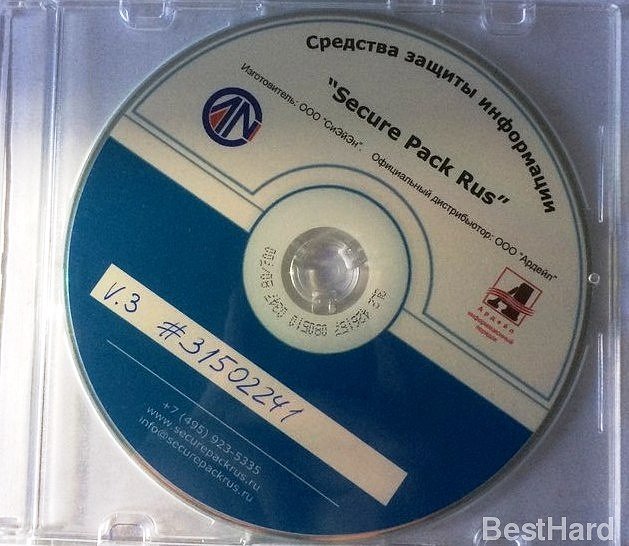
Если же вы приобретаете лицензии только на крипто-провайдер, то установочный дистрибутив вы сможете скачать с официального сайта производителя.
Мы установим все необходимые нам компоненты с DVD диска и покажем какого рода ошибки могут возникнуть.

Запуская установочный файл CSPSetup, класс защиты будет соответствовать КС1, что может не коррелировать с требованиями по защите конфиденциальной информации Secure Pack. В данном случае класс защиты КС1 не соответствует требованиям АК3. И при его установке вы увидите ошибку несовместимости двух программ.

Следовательно, выбрав нужный класс защиты установочного файла, в нашей ситуации это КС3, проводим установку крипто-провайдера, и перезагружаем компьютер. Следующей ошибкой, которая может возникнуть при загрузке СЗИ Secure Pack, нужного нам протокола (АК3), это нехватка дополнительной установки программного обеспечения «КриптоПро
EFS» предназначенного для обеспечения защиты конфиденциальной информации при ее хранении на ПЭВМ. Если мы не проведем данную установку, то при загрузке СЗИ Secure Pack протокола АК3 у нас появится ошибка, требующая произвести данную загрузку.

Проводим установку «КриптоПро
EFS» и еще раз перезагружаем компьютер. Важно заметить, что перезагружать компьютер нужно перманентно, после установки каждой программы, иначе не произойдут нужные изменения в реестре, и вы можете опять столкнуться с проблемой несовместимости программ.

После выполнения всех действий установка Secure Pack Rus 3.0 АК3 пройдет успешно, и вы можете приступать к работе.
Последний момент, который хотелось бы отметить, это ввод ключа лицензии для крипто-провайдера.

Если вы не ввели при установке данной программы лицензионный ключ, то это можно сделать, зайдя в Панель управления, где будет находиться иконка «КриптоПро CSP». Двойной клик откроет свойства данной программы, где вы и введете лицензионный ключ при нажатии на кнопку «Ввод лицензии».
Надеемся, что данная статья помогла вам в настройке аналогичного оборудования.
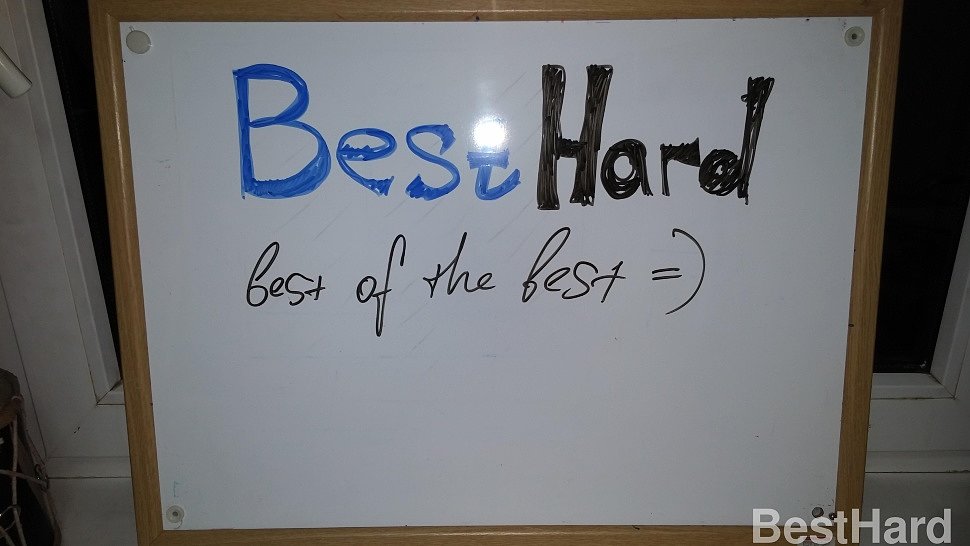
С Уважением, команда BestHard.
ПАК Соболь 3 — это электронный замок. Представляет собой плату, которая вставляется в сервер или рабочую станцию. Безопасность — нашё всё. Ставится сей продукт не по желанию админа, а если есть такие требования. Производитель: ООО «Код Безопасности».
Поставим на сервер HPE Proliant DL360 Gen10.
Ссылки
Код Безопасности: https://www.securitycode.ru
Листовка Соболь 3: Sobol-R3_Listovka_2018_WEB.pdf
Зачем нужен
- Защита информации от несанкционированного доступа.
- Контроль целостности компонентов ИС.
- Запрет загрузки ОС с внешних носителей.
- Защита конфиденциальной информации и гостайны в соответствии с требованиями нормативных документов.
- Повышение класса защиты СКЗИ.
Преимущества
Тут я списал с листовки, добавив свои комментарии.
- Контроль целостности системного реестра Windows, аппаратной конфигурации компьютера и файлов до загрузки ОС.
- Усиленная (чем усиленная? — масло масляное) двухфакторная аутентификация с помощью современных персональных электронных идентификаторов (если считать ключ от домофона современным электронным идентификатором).
- Простота установки, настройки и администрирования.
- Возможность программной инициализации без вскрытия системного блока.
- Аппаратный датчик случайных чисел, соответствующий требованиям ФСБ.
Возможности
- Контроль целостности программной среды. Контроль неизменности файлов и физических секторов жесткого диска, а также файловых систем: NTFS, FAT16, FAT32, UFS, UFS2, EXT2, EXT3, EXT4 в ОС семейства Linux и Windows. Поддерживаются операционные системы:
- Windows
- Windows 7/8/8.1/10
- Windows Server 2008/2008 R2/2012/2012 R2
- Linux
- МСВС 5.0 х64
- Альт Линукс 7.0 Кентавр x86/x64
- Astra Linux Special Edition «Смоленск» 1.4 x64
- CentOS 6.5 x86/x64
- ContinentOS 4.2 x64
- Debian 7.6 x86/x64
- Mandriva РОСА «Никель» x86/x64
- Red Hat Enterprise Linux 7.0 x64
- Ubuntu 14.04 LTS Desktop/Server x86/x64
- VMware vSphere ESXi 5.5 x64
- Поддержка других операционных систем осуществляется по запросу в службу технической поддержки «Код Безопасности».
- Windows
- Идентификация и аутентификация.
- Использование персональных электронных идентификаторов:
- iButton
- eToken PRO
- eToken PRO (Java)
- Rutoken
- Rutoken RF
- смарт-карты eToken PRO
- Загрузка операционной системы с жесткого диска осуществляется только после предъявления зарегистрированного ЭИ.
- Использование персональных электронных идентификаторов:
- Журналирование. Ведение системного журнала, записи которого хранятся в специальной энергонезависимой памяти. В журнале фиксируются следующие события:
- Факт входа пользователя и имя пользователя.
- Предъявление незарегистрированного идентификатора.
- Ввод неправильного пароля.
- Превышение числа попыток входа в систему.
- Дата и время регистрации событий НСД.
- Контроль целостности реестра Windows. Контроль неизменности системного реестра Windows повышает защищенность рабочих станций от несанкционированных действий внутри операционной системы.
- Аппаратный датчик случайных чисел. Повышение класса защиты СКЗИ и предоставление случайных чисел прикладному ПО.
- Контроль конфигурации. Контроль неизменности конфигурации компьютера: PCI-устройств, ACPI, SMBIOS и оперативной памяти.
- Запрет загрузки с внешних носителей. Обеспечение запрета загрузки операционной системы со съемных носителей (USB, FDD, DVD/CD-ROM, LPT, SCSI-порты и др.).
- Сторожевой таймер. Блокировка доступа к компьютеру с помощью механизма сторожевого таймера в случае, если управление при его включении не передано ПАК «Соболь».
- Программная инициализация. Возможность инициализации ПАК «Соболь» программным способом, без вскрытия системного блока и удаления джампера на плате.
Принцип работы
Модельный ряд
- PCI Express 57×80
- Mini PCI Express
- Mini PCI Express Half Size
- M.2 A-E
Размышления админа
При получении злоумышленником полного доступа к удалённой консоли сервера данный электронный замок не поможет. Достаточно переключиться в режим загрузки UEFI и Соболь не пашет — двухфакторка превращается в тыкву. Вроде бы у Соболя 4-й версии появилась возможность работы в UEFI, не смотрел что там.
Обратил внимание на фразу «Простота администрирования». Просто? Да, не сложно. Удобно? Нифига не удобно. Перезагрузился сервер — езжай в ЦОД. Нет нормальных средств удалённой двухфакторной аутентификации.
Контроль целостности реестра — сомнительная штука. Да, контролирует. Винда обновилась — поездка в ЦОД. Винду вообще небезопасно оставлять без обновлений, а Соболь этим обновлениям мешает.
Случайная перезагрузка в результате сбоя ПО — поездка в ЦОД. Да, есть способы не ездить в ЦОД, но тогда смысл двухфакторки теряется. Ну, или сервер под столом держать.
Комплектация
Внешний вид
Одна сторона. На плате есть джамперы, они нам потом понадобятся. Джамперы в плоскости платы не влияют на работу, влияют только те, что стоят перпендикулярно плоскости платы. Один джампер J0 установлен — видимо, Соболь уже стоял где-то. По идее он должен определить, что изменилась аппаратная часть и не дать работать, проверим это при установке.
Другая сторона.
Вид на разъём.
Установка
Устанавливаем в сервер.
Вид сзади.
Подключаем внешний считыватель для iButton.
Включаем сервер. Входим в BIOS и переключаем режим загрузки на Legacy.
Сохраняемся — перезагружаем сервер.
Обнаружено новое устройство. Рекомендую ребутнуться второй раз.
Для того чтобы Соболь сработал, система должна попытаться загрузиться. У меня сейчас на диске ничего нет, тогда монтирую ISO образ с инсталлятором ОС.
Соболь перехватывает управление.
И не разрешает загрузку.
Потому что он раньше на другом сервере стоял. Работает защита. Выключаем всё. Разбираем всё. Добираемся до джамперов на Соболе.
Снимаем джампер J0. Собираем всё.
Соболь перехватывает управление.
Соболь без джампера J0 переходит в режим инициализации. Выбираем «Инициализация платы».
Открывается окно «Общие параметры системы». Можно установить необходимые параметры. Нажимаем Esc.
Открывается окно «Контроль целостности». Можно установить необходимые параметры. Нажимаем Esc.
Ждём. Соболь любит тестировать датчик случайных чисел.
Производится первичная регистрация администратора. Да.
Указываем пароль. Enter.
Повторяем пароль. Enter.
Нас просят воткнуть ключ. Втыкаем первый из того что был в комплекте.
Предупреждение, что ключ отформатируется. Да.
Вы уверены? Винду напоминает. Да.
Создать резервную копию идентификатора администратора? Конечно, у нас же два ключа. Вынимаем первый ключ. Выбираем Да.
Втыкаем второй ключ.
Да.
Да.
Нам говорят, чтобы мы перемычку вернули обратно. Ок. Сервер выключается.
Добираемся до платы соболя и ставим обратно джампер на J0.
Включаем сервер.
Грузимся в Legacy. Соболь перехватывает управление.
Нас просят воткнуть ключ. Втыкаем.
Вводим пароль.
Enter.
Ждём.
Нажимаем любую клавишу.
Выбираем «Загрузка операционной системы». Enter.
И вот теперь загрузка ОС началась. И так будет каждый раз при перезагрузке сервера.
Программно-аппаратный комплекс СОБОЛЬ
Доверенная загрузка Соболь
Программно-аппаратный комплекс для доверенной загрузки операционной системы. Обязательная составная часть криптографических систем защиты информации класса КС2 и выше. На практике проверена его совместимость со многими видами оборудования.
Критичные данные хранятся в независимом модуле памяти, поэтому злоумышленник не обойдет защиту даже в том случае, если взломает программную часть.
“Соболь” обеспечивает:
- двухфакторную аутентификацию,
- интеграцию в систему управления Secret Net Studio и одновременную аутентификацию в обеих системах,
- контроль целостности файлов, веток реестра, списка подключенного оборудования до загрузки операционной системы,
- недоступность системы для неавторизованных пользователей,
- подключение только доверенных устройств,
- блокировку доступа при несанкционированном изменении файлов.
Может использоваться для:
- защиты государственных информационных систем,
- защиты информационных систем финансовых организаций,
- защиты объектов критической информационной инфраструктуры,
- защиты информации в здравоохранительных организациях,
- защиты конфиденциальной информации, персональных данных, гостайны.
Интеграция в контур управления Secret Net Studio позволяет использовать “Соболь” выгоднее.
Модели
Сертификаты
Системные требования
Дополнительные материалы
Модели
Сертификаты
Системные требования
Дополнительные материалы
Другие товары
Подключение к АИС «НАЛОГ 3»
С января 2024 года автоматизированная информационная система ФНС России “Налог-3” будет введена в промышленную эксплуатацию. Компании смогут взаимодействовать с налоговой только через эту систему.
Континент АП (Мобильный) и Secret MDM
Клиентское приложение для защиты доступа в корпоративную сеть с мобильных устройств.
Средство для операционных систем Linux, которое защищает информацию от несанкционированного доступа. Единая политика безопасности для всех конечных точек сети снижает вероятность атак, связанных с неправильной настройкой системы защиты.